時々 パソコンのMicrosoft Word(ワード)を使用している際。
あるいはメールを打っているとき、キーボードで入力した文字が消えていく現象が発生することがあります。

この「文字消え現象」は 新しい文字を打つことで、元々存在していた文字が削除されてしまう場合があります。

このパソコンで打つ文字が消えていく問題の対処方法(修正)を案内します。
結論を書けばキーボード「Insert」キーが 知らずに押されているのが原因。

パソコン文字(ワード)が消える原因や理由はinsertキー!
普通にパソコンを使って検索しているときはほぼ無い現象。
しかしワードやメールなど 文字を打っている場合、新たにテキスト入力しようとすると・・・
既存の文字が消えてしまう問題が生じます。

パソコン(ワード)文字が消えていく理由は、キーボード「Insert」キーが 意図せず押されていることが原因。

そもそもMicrosoft Wordには、
- 挿入モード
- 上書きモード
という2つのテキスト入力モードが存在します。
- 挿入モード=カーソル位置に新しい文字が追加されていくモード
- 上書きモード=カーソル位置の既存文字が新しい文字で置き換えられるモード(上書き)
通常 Wordは挿入モードで起動しています。
しかし「Insert」キーを押すと 上書きモードに切り替え 変更されてしまう。。。
これが文字の意図しない削除を招く原因(理由)なのです。
パソコン文字が消えるのを直すには「insertキー」もう一度押す☆

insertキーとDeleteキー
パソコン(Word)文字が意図せずに消えてしまう問題を直す方法(解決)を案内します。
それは「Insert」キーをもう一度押すこと♪
これで 元の「挿入モード」に戻すことができます。

パソコンキーボードによっては「Insert」キーの位置は異なる場合があります。
とはいえ多くの場合「Delete」キー近くに配置されています。
ノートパソコンでは「Delete」キー左側に「Insert(インサート)」キーを見つけることが多いです。
ワードのステータスバーから上書きモードを直す方法
Insertキーを再び押す方法で「パソコン(word)文字が消える」上書き問題は直ります。
しかし以下の操作でも、パソコン文字を挿入モードに切り替えることができます。

- パソコンのWord(ワード)画面にする
- 画面下の「上書きモード」をクリックする
- すると「挿入モード」に変わる
- 文字が消えることがなくなる♪
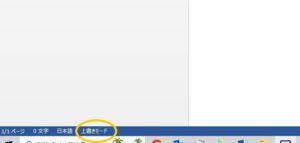

パソコンメール(Outlook)文字が消えるのを直す方法
パソコンメール(Outlook)文字が消えるのを直す方法も紹介します。
こちらの原因理由も先ほどと同じで「insertキー」のせいです。
ですので「insertキー」を再び押せば解決します。
しかし、メール画面でも直す方法(修正)はあります。
では案内します。
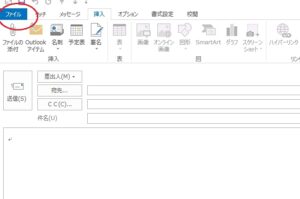
- Outlookのメール画面左上部「ファイル」メニューを選択
- 出てくるアカウント情報画面で、左側メニューから「オプション」を見つけクリック
- 「Outlookオプション」画面が開く
- 「メール」タブを選び、右の「編集オプション」へ
- 左メニューから「詳細設定」セクションを開く
- 「上書き入力モードの切り替えにInsキーを使用する」および「上書き入力モードで入力する」というオプションがある
- チェックボックスを探し、それらを無効(オフ)にする!
- 全ての変更を保存するために「OK」ボタンを押す
パソコン文字が消える不具合!直す方法と理由原因はinsertキーです まとめ
パソコンの文字(ワードやメール)が文章を打つたびに消えていく理由。
それは 知らぬ間にキーボード「insertキー」を押しているからです。
ですのでこの修正方法はカンタン!

insertキーを押してるか、押してないか・・・
分からなくなった場合は Wordまたはメール画面からも修正可能です。
ですので試してみてくださいね。
別段とパソコン自体が故障しているとか、不具合があるのではないです。

以上「パソコンの文字が消える不具合を解決(直す)する方法とその理由はinsertキー!」の話でした。
ーおすすめ記事ー
●デスクトップパソコンが点かない!自動修復不可能パソコン修理店へ!





